J'ai reçu une question intéressante d'un de nos nouveaux clients la semaine dernière, et je pensais que vous pourriez être intéressé par la réponse. Le client souhaitait savoir comment empêcher les chefs de projet d'enregistrer une base de référence dans leurs projets et de limiter toutes les opérations de base aux seuls membres du personnel du Project Management Office (PMO). La réponse à cette question implique deux étapes:
- Créez un groupe de sécurité personnalisé pour le personnel du PMO qui leur permettra d'enregistrer une référence dans chaque projet d'entreprise.
- Modifiez les paramètres par défaut dans le groupe de sécurité Project Managers pour les empêcher d'enregistrer une ligne de base protégée.
Avant de montrer comment exécuter ces étapes, laissez-moi vous expliquer comment la solution Microsoft PPM (Project Online et Project Server) contrôle qui peut sauvegarder une ligne de base dans les projets d'entreprise. Il existe deux types de lignes de base dans le système: les Références de base protégées et les Références de base non protégées. La solution Microsoft PPM désigne les Références de base 0-5 en tant que lignes de base protégées et les lignes de base 6-10 en tant que lignes de base non protégées.
En utilisant les autorisations de sécurité, il est possible de "verrouiller" les lignes de base protégées et non protégées afin d'empêcher les gestionnaires de projets d'enregistrer une ligne de base dans leurs projets. Certaines organisations choisissent d'autoriser leurs chefs de projet à utiliser les lignes de base 6 à 10 pour leur usage personnel, tandis que d'autres organisations n'autorisent pas leurs chefs de projet à sauvegarder une Référence de base dans l'un des champs de Références.
Pour créer un groupe de sécurité personnalisé qui permettra au personnel du PMO d'enregistrer une référence de base protégée dans tous les projets d'entreprise, l'administrateur de l'application Microsoft PPM doit effectuer les étapes suivantes :
- Connectez-vous à Project Web App (PWA) avec des autorisations d'administrateur.
- Cliquez sur le bouton du menu Paramètres dans le coirn supérieur doit de la page d' accueil et sélectionnez l' élément Paramètres PWA dans le menu.
- Dans la section Sécurité de la page Paramètres PWA , cliquez sur le lien Gérer les groupes, comme illustré dans la Figure 1.
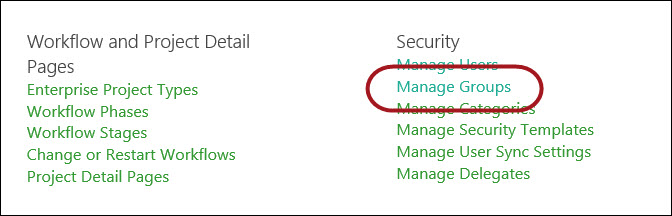
Figure 1: lien Gérer les groupes
4. En haut de la page Gérer les groupes , cliquez sur le bouton Nouveau groupe comme indiqué dans la figure 2.
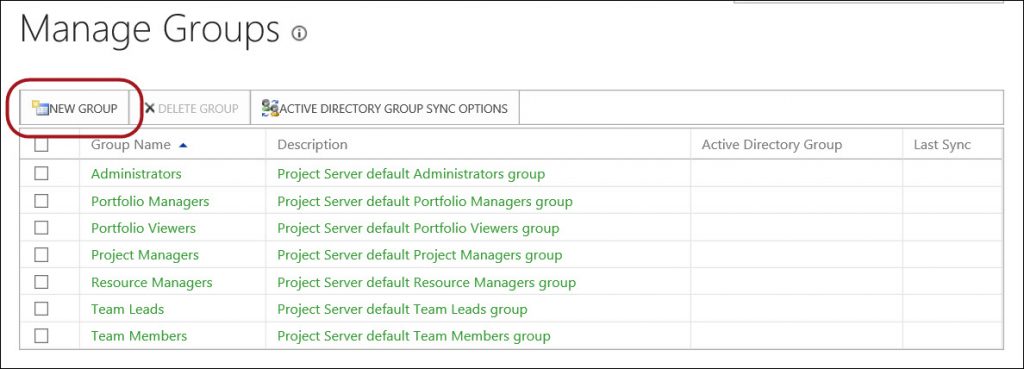
Figure 2: page Gérer les groupes
5. Dans la page Ajouter ou modifier un groupe , entrez un nom pour le nouveau groupe de sécurité dans le champ Nom , entrez une description dans le champ Description , puis entrez un nom de groupe Active Directory dans le champ Groupe Active Directory (uniquement si vous voulez utiliser la synchronisation AD pour gérer les membres de ce groupe).
6. Dans la section Utilisateurs de la page, ajoutez les noms des membres de ce nouveau groupe de sécurité à la liste Utilisateurs sélectionnés sur le côté droit de la page, comme indiqué dans la Figure 3.
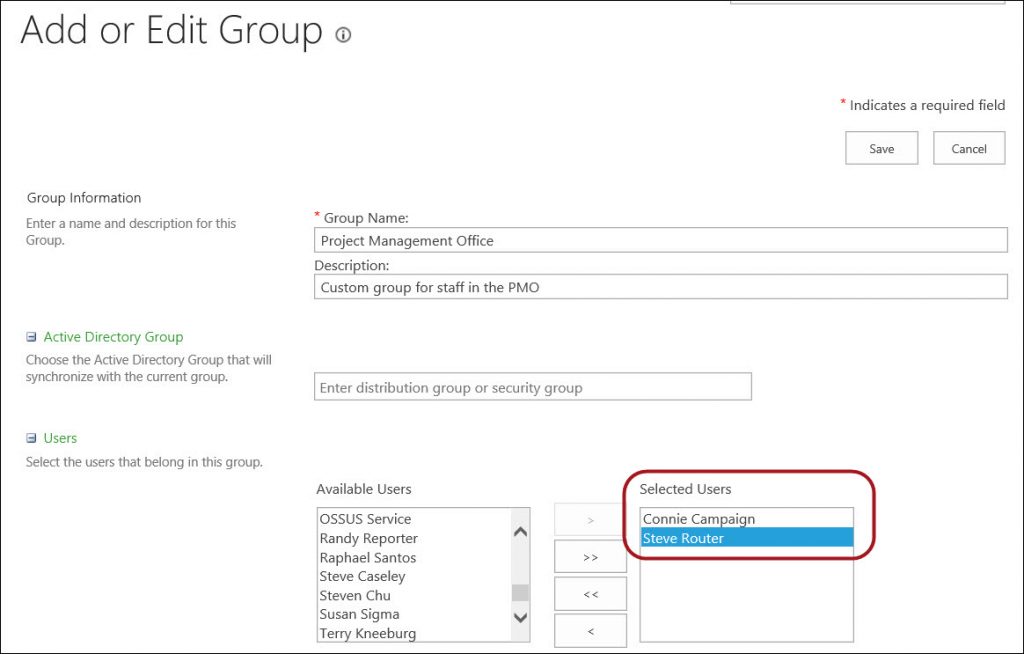
Figure 3: Ajouter des utilisateurs au nouveau groupe
7. Dans la section Catégories de la page, ajoutez la catégorie Mon organisation à la liste Catégories sélectionnées sur le côté droit de la page, comme illustré dans la Figure 4. L'ajout de cette catégorie au nouveau groupe donnera au personnel du PMO accès à tous les projet d'entreprise.
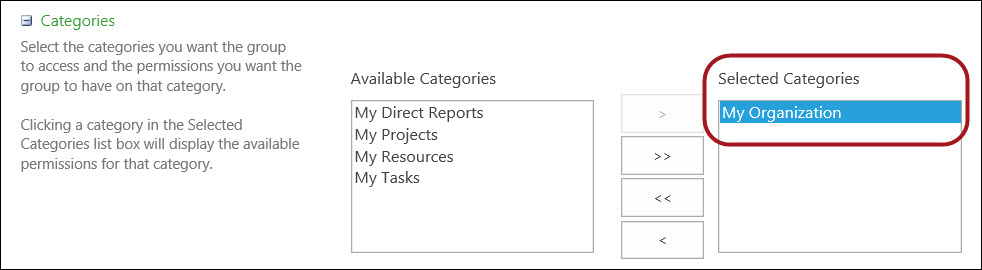
Figure 4: Sélectionnez la catégorie Mon organisation
8. Avec la catégorie Mon organisation toujours sélectionnée dans la liste Catégories sélectionnées, faites défiler vers le bas de la grille de données Autorisations pour Mon organisation .
9. Au bas de la grille de données, cliquez sur la liste de sélection Définir les autorisations avec le modèle et sélectionnez l' élément Gestionnaire de projet dans la liste, comme illustré à la Figure 5.
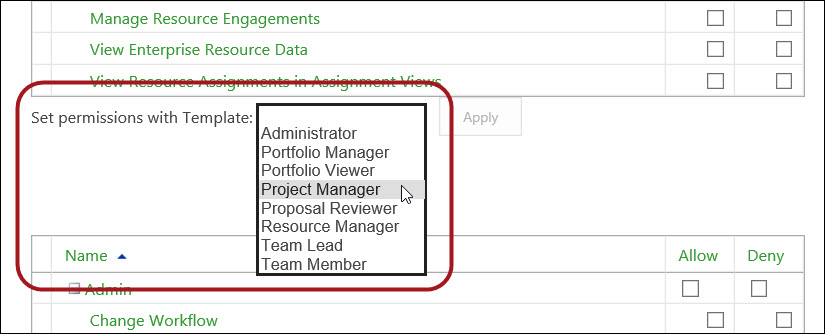
Figure 5: Appliquer le modèle Project Manager
10. Cliquez sur le bouton Appliquer situé à droite de la liste de sélection Définir les autorisations avec un modèle .
Project Web App appliquera les autorisations par défaut à l'aide du modèle Gestionnaire de projets et affichera ces autorisations dans la grille de données Autorisations pour mon organisation . La figure 6 montre les autorisations par défaut dans la section Projets de la grille de données. Notez que l' autorisation Enregistrer la ligne de base protégée est définie sur Autorisé (la case à cocher Autoriser est activée pour cette autorisation).
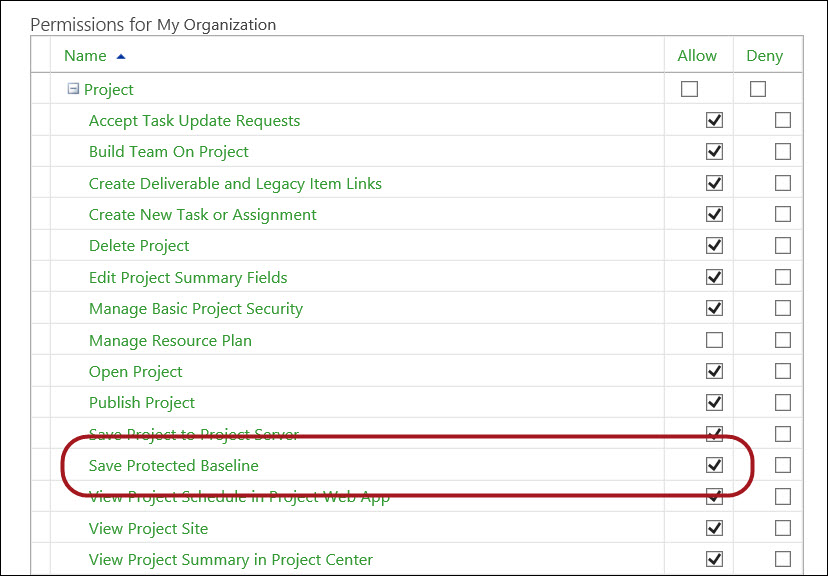
Figure 6: Enregistrer le jeu de base protégé à Autorisé
11. Faites défiler la page jusqu'au bas de la grille de données Autorisations globales .
12. Au bas de la grille de données Autorisations globales , cliquez sur la liste de sélection Définir les autorisations avec le modèle et sélectionnez l' élément Gestionnaire de projetdans la liste.
13. Cliquez sur le bouton Appliquer situé à droite de la liste de sélection Définir les autorisations avec un modèle, comme illustré dans la Figure 7.
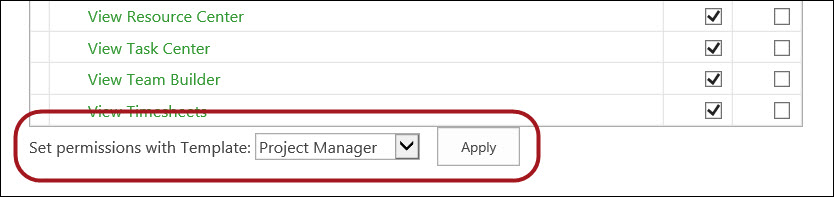
Figure 7: Appliquer le modèle Project Manager
Project Web App appliquera les autorisations globales par défaut à l'aide du modèle Gestionnaire de projets et affichera ces autorisations dans la grille de données Autorisations globales .
La figure 8 montre les autorisations par défaut dans la section Projet de la grille de données. Notez que l' autorisation Enregistrer la ligne de base non protégée est définie sur Autorisé (la case à cocher Autoriser est sélectionnée pour cette autorisation).
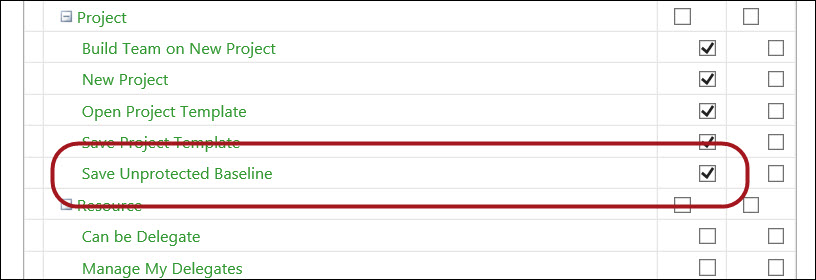
Figure 8: Enregistrer le jeu de base protégé à Autorisé
14. Cliquez sur le bouton Enregistrer pour enregistrer le nouveau groupe de sécurité personnalisé.
Avertissement: Le contenu de cette section d'actualité de ce blog suppose que vous n'avez pas modifié les autorisations par défaut dans le groupe de sécurité Project Manager.
Après avoir créé le nouveau groupe de sécurité personnalisé qui permettra au personnel du PMO de travailler avec des lignes de base dans tous les projets d'entreprise, vous devez également modifier les autorisations par défaut du groupe de sécurité Project Managers pour les empêcher d'enregistrer une base protégée. Pour modifier ces paramètres, procédez comme suit:
- Dans la colonne Nom du groupe de la page Gérer les groupes dans PWA, cliquez sur le lien pour le groupe de sécurité Gestionnaires de projet afin de l'ouvrir pour modification, comme indiqué dans la Figure 9.
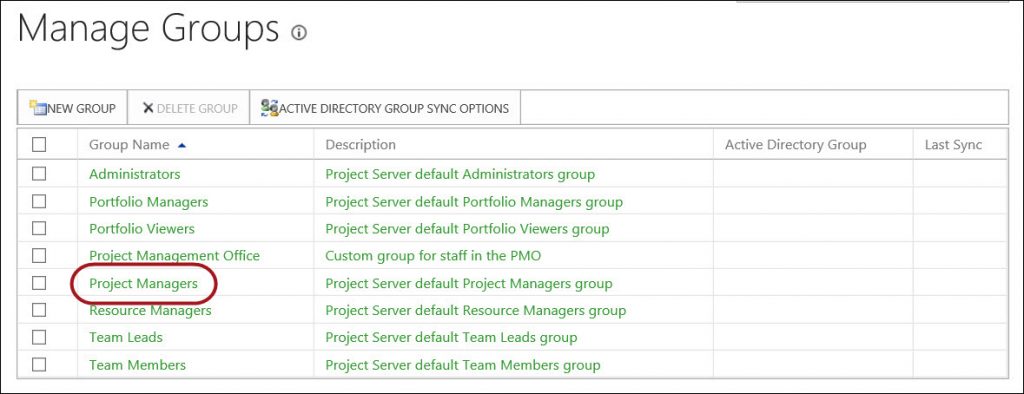
Figure 9: Modifier le groupe de sécurité Project Managers
2. Dans la catégories section de la page, sélectionnez le Mes projets catégorie dans le Selected Catégories liste, comme le montre la figure 10.
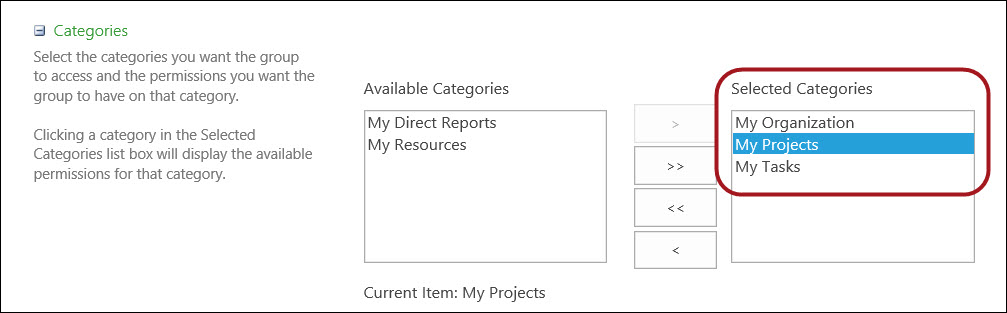
Figure 10: Sélectionnez la catégorie Mes projets
3. Avec la catégorie Mes projets toujours sélectionnée dans la liste Catégories sélectionnées, désélectionnez la case à cocher Autoriser pour l' autorisation Enregistrer la ligne de base protégée dans la grille de données Autorisations pour mes projets , comme indiqué dans la Figure 11.
Figure 11: Désélectionnez l'autorisation Enregistrer la ligne de base protégée
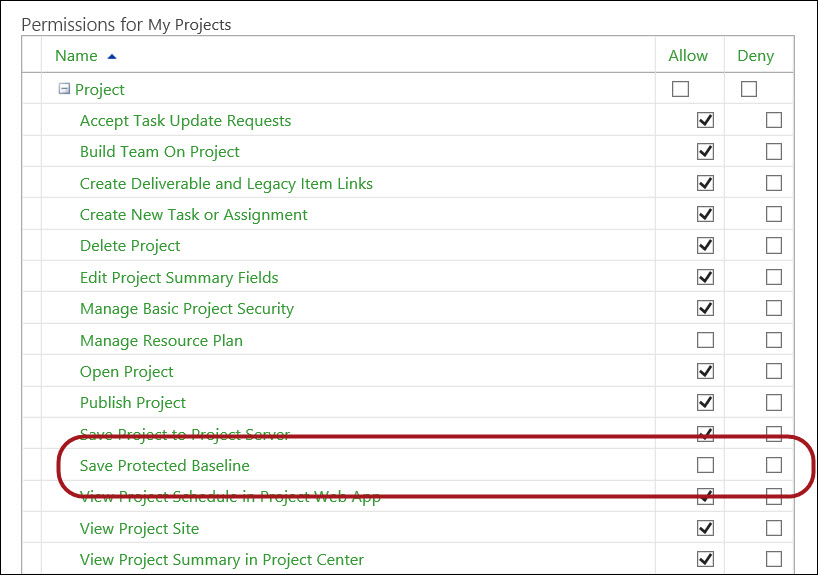
Remarque importante: Lorsque vous désélectionnez la case à cocher Autoriser pour l' autorisation Enregistrer la ligne de base protégée , vous définissez cette autorisation sur l' état Non autorisé . L' état Non autorisé signifie que les cases à cocher Autoriser et Refuser sont désélectionnées , ce qui empêchera vos chefs de projet d'enregistrer une référence de base protégée dans tous leurs projets d'entreprise.
4. Si vous souhaitez empêcher vos chefs de projet d'enregistrer également une référence de base non protégée, faites défiler jusqu'à la section Projet des autorisations globales
5. Désactivez la case à cocher Autoriser pour l' autorisation Enregistrer la ligne de base non protégée , comme illustré dans la Figure 12.
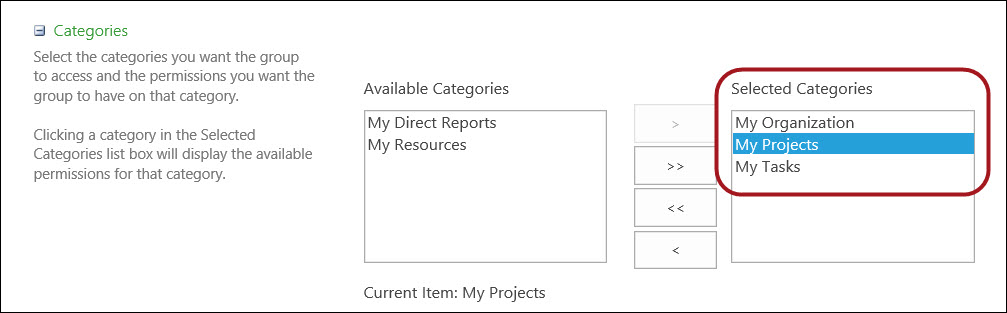
Figure 12: Désélectionnez l'autorisation Enregistrer la ligne de base non protégée
6. Cliquez sur le bouton Enregistrer pour enregistrer les modifications dans le groupe de sécurité Project Managers .
Après la configuration des autorisations de sécurité pour les lignes de base protégées et, éventuellement, pour les lignes de base non protégées, votre système PPM est désormais prêt à commencer à appliquer les stratégies de base de votre organisation. Lorsque les membres du personnel du bureau de projet ouvrent et vérifient tout projet d'entreprise, le système leur permet d'enregistrer, de mettre à jour et même de supprimer les lignes de base dans l'un des onze ensembles de champs de base.
Cependant, lorsque les responsables de projet ouvrent et vérifient un projet d'entreprise, le système les empêche d'apporter des modifications aux référence de base protégées et, éventuellement, aux référence de base non protégées. Par exemple, lorsque vos chefs de projet tentent de sauvegarder une ligne de base, ils verront une boîte de dialogue d'avertissement comme celles illustrées aux Figures 13 et 14.
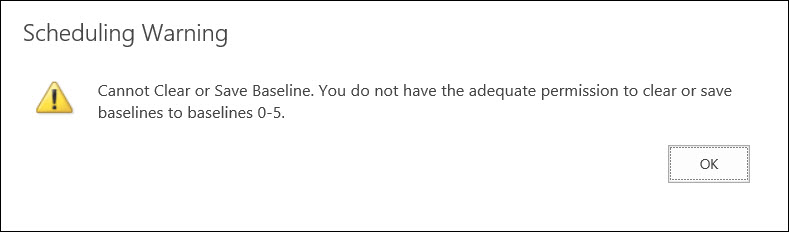
Figure 13: Impossible d'enregistrer une ligne de base protégée
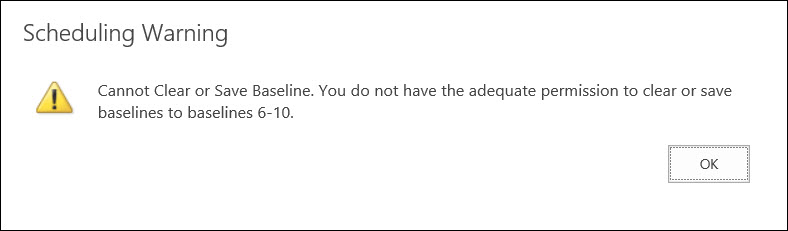
Figure 14: Impossible d'enregistrer une ligne de base non protégée
Dale Howard

